Painel de Usuario

Mensagens: 0
-
 Alterar
Alterar -
 Ver
Ver -
 Tópicos e mensagens
Tópicos e mensagens
Menu
 Planeta Tutorial
Planeta Tutorial Ajuda e suporte
Ajuda e suporte Serviços para usuários
Serviços para usuários Entretenimento
EntretenimentoGame zone
 Outros serviços
Outros serviços
Procurar
Translate
Últimos assuntos
Estatísticas
Temos 26 usuários registradosO último membro registrado é kaironborges
Os nossos membros postaram um total de 144 mensagens em 142 assuntos
Radio Jovem Pan
Relogio
Visitou


Desenhando com o Corel Draw
Página 1 de 1
 Desenhando com o Corel Draw
Desenhando com o Corel Draw
Neste tutorial vamos aprender uma das formas de como podemos usar o Corel Draw para desenhar, suas ferramentas facilitam muito no desenho, principalmente para fazer desenhos mais estilizados, como animes e outros no estilo de “As Meninas Super Poderosas” e “South Park”, mas com um pouco de treino se pode fazer até desenhos mais elaborados como veículos e figura humana com bastante perfeição; sendo que para desenhar no Corel Draw não é preciso saber desenhar à mão, uma vez que são técnicas completamente diferentes.
Para esse tutorial eu usei o Corel Draw 10, mas o procedimento usado, assim como as ferramentas, são praticamente os mesmos para qualquer versão do Software.
Vale lembrar que há outras formas de desenhar no Corel e esta é só uma delas. Vamos ao tutorial:
1º) Inicie um novo documento, se você já tiver em mente o desenho a se fazer, depois de aberto o documento você pode decidir se vai querer a folha na posição de retrato (vertical) ou paisagem (horizontal), sendo que pode-se mudar essa posição a qualquer momento sem que as figuras sofram alteração, a única coisa que “gira” é a folha.

2º) Na Caixa de Ferramentas escolha a figura geométrica que mais se assemelha ao desenho que você pretende fazer, sendo que você não precisa fazer o desenho todo a partir dessa figura, pois depois poderemos ir adicionando outras formas para a primeira figura; por exemplo: se quiser fazer uma cabeça podemos ecolher a Ferramenta Elipse

3º) Selecione essa figura com a Ferramenta Seleção e clique sobre ela com o botão direito do mouse e escolha a opção Converter em Curvas (Ctrl+Q) [Organizar>Converter em Curvas (Ctrl+Q)]
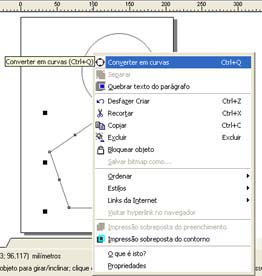
4º) Ainda com a Ferramenta Seleção podemos girar essa figura em qualquer grau, para isto basta clicarmos uma segunda vez no “X” que fica no centro da figura, ele então se transformará em um círculo e para o girarmos basta clicar e arrastar em uma das setas curvas nos “cantos” da seleção, lembrando que, se arrastarmos o círculo estaremos mudando seu epicentro, e a figura girará em torno desse epicentro, é como se esse círculo fosse um “prego” que “prende” a figura naquele lugar, permitindo que possamos apenas girá-lo sem tirá-lo deste lugar. Clicando mais uma vez no centro da figura a seleção volta à opção anterior permitindo que possamos movê-la normalmente ou redimensioná-la. Esse procedimento pode ser feito com qualquer objeto, estando ele transformado em curva ou não.
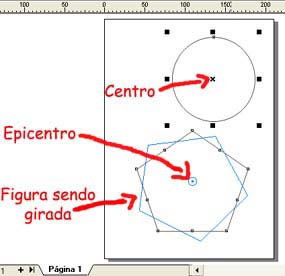
5º) Agora escolha a Ferramenta Forma (F10) na Caixa de Ferramentas. Com ela poderemos alterar os Nós (cada um dos quadradinhos nas “pontas” da figura), sendo que para fazermos isso basta clicar sobre um deles e arrastar; isto também funciona com nós convertidos em curva, que explicarei no próximo passo.

Aqui a a video aula.
Para esse tutorial eu usei o Corel Draw 10, mas o procedimento usado, assim como as ferramentas, são praticamente os mesmos para qualquer versão do Software.
Vale lembrar que há outras formas de desenhar no Corel e esta é só uma delas. Vamos ao tutorial:
1º) Inicie um novo documento, se você já tiver em mente o desenho a se fazer, depois de aberto o documento você pode decidir se vai querer a folha na posição de retrato (vertical) ou paisagem (horizontal), sendo que pode-se mudar essa posição a qualquer momento sem que as figuras sofram alteração, a única coisa que “gira” é a folha.

2º) Na Caixa de Ferramentas escolha a figura geométrica que mais se assemelha ao desenho que você pretende fazer, sendo que você não precisa fazer o desenho todo a partir dessa figura, pois depois poderemos ir adicionando outras formas para a primeira figura; por exemplo: se quiser fazer uma cabeça podemos ecolher a Ferramenta Elipse

3º) Selecione essa figura com a Ferramenta Seleção e clique sobre ela com o botão direito do mouse e escolha a opção Converter em Curvas (Ctrl+Q) [Organizar>Converter em Curvas (Ctrl+Q)]
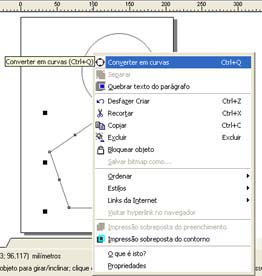
4º) Ainda com a Ferramenta Seleção podemos girar essa figura em qualquer grau, para isto basta clicarmos uma segunda vez no “X” que fica no centro da figura, ele então se transformará em um círculo e para o girarmos basta clicar e arrastar em uma das setas curvas nos “cantos” da seleção, lembrando que, se arrastarmos o círculo estaremos mudando seu epicentro, e a figura girará em torno desse epicentro, é como se esse círculo fosse um “prego” que “prende” a figura naquele lugar, permitindo que possamos apenas girá-lo sem tirá-lo deste lugar. Clicando mais uma vez no centro da figura a seleção volta à opção anterior permitindo que possamos movê-la normalmente ou redimensioná-la. Esse procedimento pode ser feito com qualquer objeto, estando ele transformado em curva ou não.
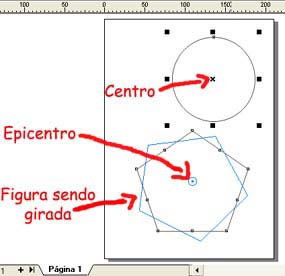
5º) Agora escolha a Ferramenta Forma (F10) na Caixa de Ferramentas. Com ela poderemos alterar os Nós (cada um dos quadradinhos nas “pontas” da figura), sendo que para fazermos isso basta clicar sobre um deles e arrastar; isto também funciona com nós convertidos em curva, que explicarei no próximo passo.

Aqui a a video aula.

konan- Uplouder

- Respeito às regras :

Mensagens : 59
Reputação : 0
Data de inscrição : 13/06/2011
Idade : 32
Página 1 de 1
Permissões neste sub-fórum
Não podes responder a tópicos|
|
|

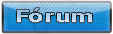



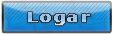

» Efeito Glow
» Efeito Brilho Suave nas fotos
» Arte geométrica com Photoshop
» Efeito Varinha Mágica no Photoshop
» Montagem multicolorida com tintas e efeitos diversos
» Linhas luminescentes no Photoshop
» Segredos sobre design de site
» Hardware para iniciantes, parte 5